Lai gan labākais veids, kā uzlabot savu spēļu veiktspēju, vienmēr būs vienkārši "git gud", reālajā dzīvē ir nepieciešams kaut kas vairāk. Ierakstīšana, tērzēšana un ekrānuzņēmumu uzņemšana agrāk bija diezgan sarežģīta, un tai bija nepieciešama trešās puses programmatūra. Tagad varat izmantot spēles režīmu operētājsistēmā Windows 10, lai izmantotu visas šīs papildu funkcijas.
Dažas spēļu pastiprināšanas programmatūras ir bezmaksas, savukārt citas pastiprināšanas metodes maksā naudu. Dažreiz bezmaksas pastiprinošai programmatūrai ir pretējs efekts, nekā paredzēts, un spēļu lietotājus sarūgtina palēnināts dators.
Windows 10 spēļu režīms

Operētājsistēma Windows 10 tika izlaista 2015. gada 19. jūlijā, un kopš tā laika Microsoft ir vairākkārt uzlabojis savas funkcijas un uzlabojis iestatījumus. Ja esat izmantojis vairākas spēļu uzlabošanas programmatūras un nesen esat pārgājis uz Widow 10, jums nav iemesla uztraukties. Viena no jaunajām opcijām, kas ir pievienota iestatījumiem, ir spēles.
Spēles režīms tika izveidots, lai palīdzētu uzlabot spēles kopējo veiktspēju. Noklikšķinot uz spēles kategorijas, jūs redzēsit opciju Spēļu režīms. Spēles režīms palīdz optimizēt jebkuru sistēmu, kā arī nodrošināt vienmērīgu spēles darbību, uzlabojot pieredzi. Microsoft apgalvo, ka ar Game Mode palīdzību Windows 10 lietotāji var netraucēti spēlēt jebkuru spēli.
Microsoft izveidoja spēļu režīmu, īpaši cilvēkiem, kuri spēlē spēles savos datoros. Kad ir iespējots spēles režīms operētājsistēmā Windows 10, visi fonā strādājošie procesi pārstāj darboties, kas rada jaudas pieaugumu. Tas padara spēli vienmērīgāku un ātrāku.
Spēļu pieredzes atšķirības
Ir divas galvenās funkcijas, kuras esam pamanījuši spēļu režīmā, kas ietekmēs jūsu pieredzi, ierakstīšanu un saziņu.
Lai gan daudzi joprojām dotu priekšroku TeamSpeak vai citām platformām, lai koordinētu un apspriestos ar viņiem komandas biedriem un draugiem, fakts, ka šī ir jūsu operētājsistēmas vietējā funkcija, var palīdzēt tiem, kam ir zemāka versija specifikācijas. Tā kā mikrofonam var piesiet jebkuru taustiņu vai atstāt visu, lai tas darbotos pastāvīgi, atkarībā no spēles ir ļoti viegli sakārtot to, kas jums ir piemērots.
Otrā funkcija ir ierakstīšana, un, ja līdz šim neesat izveidojis ekrānuzņēmumus un ierakstus par spēlēm, jūs, iespējams, sāksit ar vienu klikšķi.
Ja ir iespējots spēļu režīms, jūs varēsiet tvert ekrānuzņēmumus un ierakstīt ekrānu, nospiežot tikai vienu pogu, padarot to vieglāk koncentrēties uz spēli vairāk nekā izmantojot video programmatūru.
Ko spēles režīms nedarīs?
Pretēji tā nosaukumam spēļu režīms operētājsistēmā Windows nekādā veidā neuzlabos jūsu spēļu veiktspēju. Tas noderēs dažās situācijās un palīdzēs saziņā un ierakstīšanā, taču nepalielinās jūsu KDR.
Turklāt ir dažas spēles, kurās šis režīms nedarbosies automātiski, īpaši vecākām spēlēm. Piemēram, tādi nosaukumi kā Counter-Strike 1.6 būs manuāli jāiespējo spēļu režīmam.
Spēles režīma iespējošana
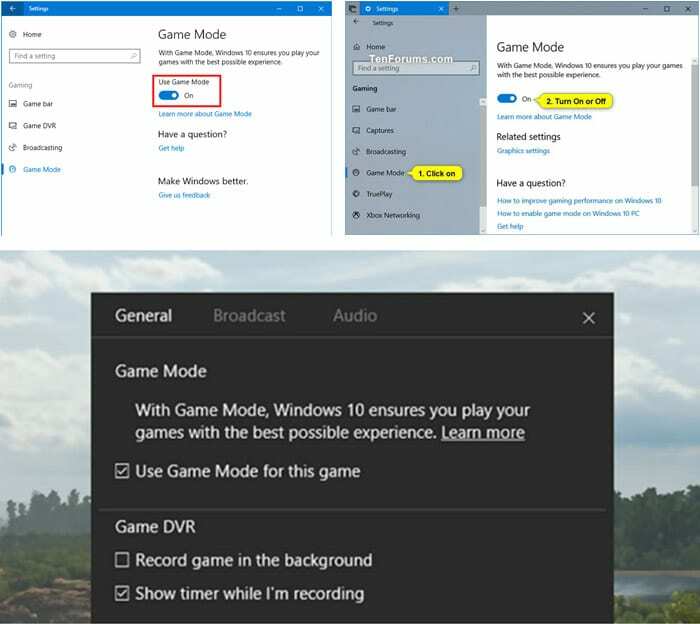
Spēļu režīms operētājsistēmā Windows 10 ir iespējots pēc noklusējuma. Noklikšķiniet uz iestatījumu lietotnes vai vienlaikus nospiediet taustiņus WIN+I, lai palaistu iestatīšanas programmu. Pēc tam noklikšķiniet uz spēļu ikonas. Tas ļaus jums redzēt cilni Spēles režīms kreisajā pusē. Noklikšķiniet uz tā. Ieslēdziet opciju Izmantot spēles režīmu. Tas iespējos spēles režīmu visā sistēmā.
Spēles režīms ir jāieslēdz katrai spēlei, jo sistēma Windows 10 nespēj atpazīt, vai konkrētā programma ir spēle vai cita lietojumprogramma. Tāpēc sistēma Windows 10 ir vairākkārt jāinformē, ka lietotne, kas tiek palaists, ir spēle. Katrai spēlei vienlaikus nospiediet taustiņus WIN+G. Tas palaiž spēles joslu. Noklikšķiniet uz iestatījumiem un iespējojiet spēles režīma izmantošanu konkrētajai spēlei.
Spēles režīma izmantošanas plusi un mīnusi
Lai gan spēles režīma ieviešana operētājsistēmā Windows 10 bija apsveicama funkcija un diezgan noderīga cilvēkiem, kuri straumē vai koplieto savu spēli, tai ir arī trūkumi. Sistēmas veiktspēja, tostarp kadru nomaiņas ātrums, kā arī augšupielādes video kvalitāte var pazemināties atkarībā no ierīces, kā arī joslas platuma.
Pros
- Viegli uzstādīt
- Viegli izmantot
- Ātra straumēšana
- Viegli rediģēt
- Vietējā sistēma Windows
Mīnusi
- Var būt smags GPU
- Straumēšana 2K un vairāk ir joslas platuma intensīva
- Var izraisīt kavēšanos
Ņemot vērā? Pērkot Windows 10
Jūs varat iegādāties USB disku ar Microsoft Windows 10 Home Editionun pievienojieties miljoniem lietotāju visā pasaulē platformā, kas tiek uzskatīta par nozares standartu.

Secinājums
Lai cik noderīgs varētu būt spēles režīms, tas ne vienmēr darbojas tā, kā tas ir paredzēts. Vispārējas atsauksmes liecina, ka tas var nebūt tik efektīvs, kā jūs varētu gaidīt. Tomēr ir ieteicams to izmēģināt. Dažreiz spēles darbojas labāk, kad palaižat spēles režīmu, tāpēc ir vērts to izmēģināt un redzēt, kā jūsu konkrētā spēle darbojas ar šo funkciju. Vienkārši pārliecinieties, vai viss, kas ir izslēgts fonā, nav vitāli svarīgs jūsu datora drošībai.